Petunjuk Pengguna Keynote untuk iPad
- Selamat datang
-
- Pendahuluan Keynote
- Pendahuluan gambar, bagan, dan objek lainnya
- Membuat presentasi pertama Anda
- Membuka presentasi
- Menyimpan dan menamai presentasi
- Menemukan presentasi
- Mencetak presentasi
- Menyalin teks dan objek antara app
- Gerakan layar sentuh dasar
- Menggunakan Apple Pencil dengan Keynote
- Membuat presentasi menggunakan VoiceOver
-
- Menampilkan di iPad Anda
- Menyajikan di layar yang terpisah
- Mempresentasikan di iPad melalui internet
- Menggunakan remote
- Memutar pertunjukan slide dengan beberapa penyaji
- Presentasi yang diputar otomatis atau interaktif
- Menambahkan dan melihat catatan penyaji
- Berlatih di perangkat Anda
- Memutar presentasi yang direkam
-
- Mengirim presentasi
- Pendahuluan kolaborasi
- Mengundang orang lain untuk berkolaborasi
- Berkolaborasi pada presentasi bersama
- Mengubah pengaturan presentasi bersama
- Berhenti berbagi presentasi
- Folder bersama dan kolaborasi
- Menggunakan Box untuk berkolaborasi
- Membuat animasi GIF
- Memposting presentasi Anda dalam blog
- Hak Cipta
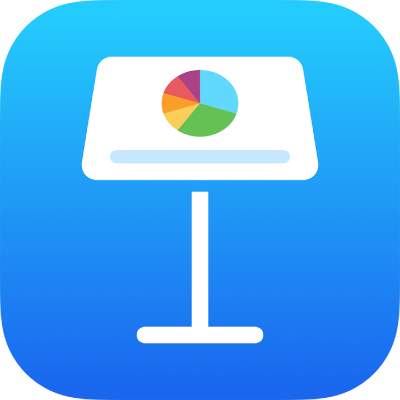
Melewati atau batal melewati slide di Keynote di iPad
Jika Anda tidak ingin slide diputar selama presentasi, Anda dapat melewatinya. Melewati slide adalah hal yang berguna, contohnya, jika Anda ingin mempertahankan dua versi slide tetapi hanya ingin menampilkan salah satu diantaranya. Anda dapat memilih dan mengedit slide yang dilewati seperti yang akan Anda lakukan dengan slide lainnya. Jika Anda telah memilih untuk menampilkan slide yang dilewati, slide muncul sebagai baris horizontal di navigator slide dan sebagai gambar mini yang diredupkan dalam tampilan tabel ringkas.
Jika nanti Anda memutuskan ingin slide muncul saat Anda memutar presentasi, Anda dapat batal melewati slide.
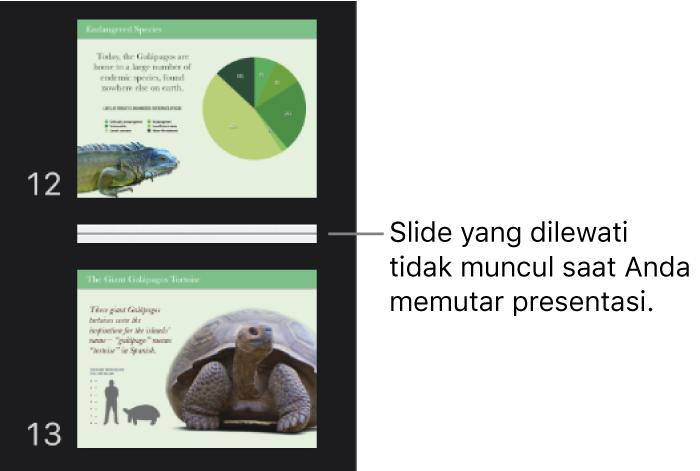
Di navigator slide: Ketuk slide untuk memilihnya, ketuk slide lagi, lalu ketuk Lewati Slide atau Batal Lewati Slide.
Jika Anda tidak melihat navigator slide, rapatkan di slide untuk memperkecil.
Di tampilan tabel ringkas: Ketuk untuk memilih slide atau pilih beberapa slide, lalu ketuk
 atau
atau  di bagian bawah layar.
di bagian bawah layar.Di tampilan kerangka: Ketuk baris atas slide di kerangka teks, ketuk
 , ketuk Lewati Slide atau Batal Lewati Slide.
, ketuk Lewati Slide atau Batal Lewati Slide.